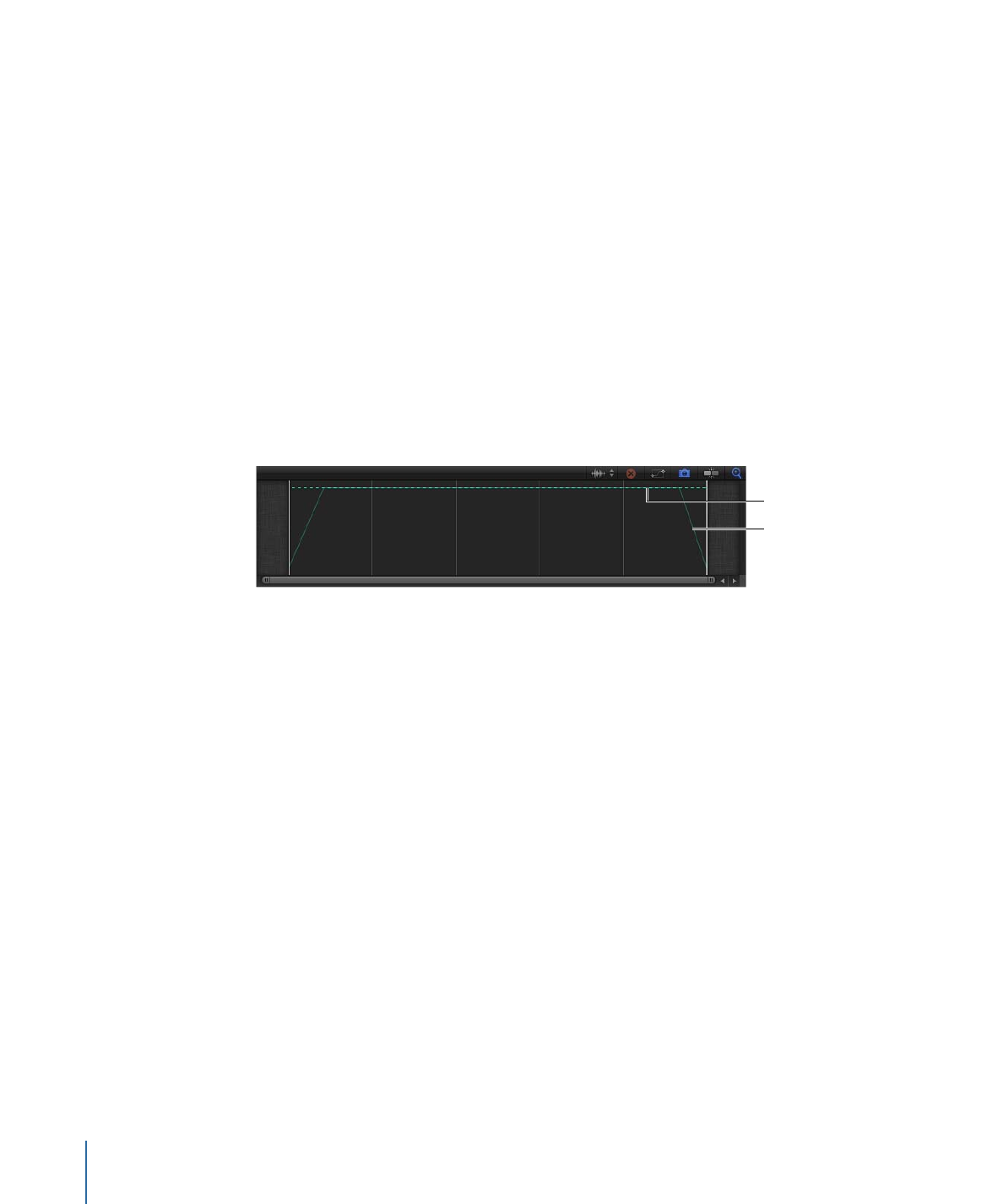
Application de comportements
Vous avez la possibilité d’appliquer des comportements à des objets sur le canevas, la
liste Couches ou la timeline. Certains animent des paramètres spécifiques de la couche
à laquelle ils sont appliqués. Par exemple, le comportement Lancer modifie uniquement
le paramètre Position d’un objet, alors que le comportement Grossir/Rétrécir affecte son
Échelle. D’autres comportements animent les paramètres des couches situées autour de
celle à laquelle ils sont appliqués. Par exemple, le comportement Attracteur déplace les
autres couches sur la couche modifiée en animant chacun de leurs paramètres Position.
Important :
l’application des comportements Texte, Particules, Réplicateur, Audio, Forme
et Caméra se limite exclusivement aux objets de même nom.
Vous pouvez appliquer les comportements de paramètre à un paramètre d’un objet (par
exemple, sa position). Pour en savoir plus, voir
Application de comportements Paramètre
.
414
Chapitre 9
Utilisation des comportements
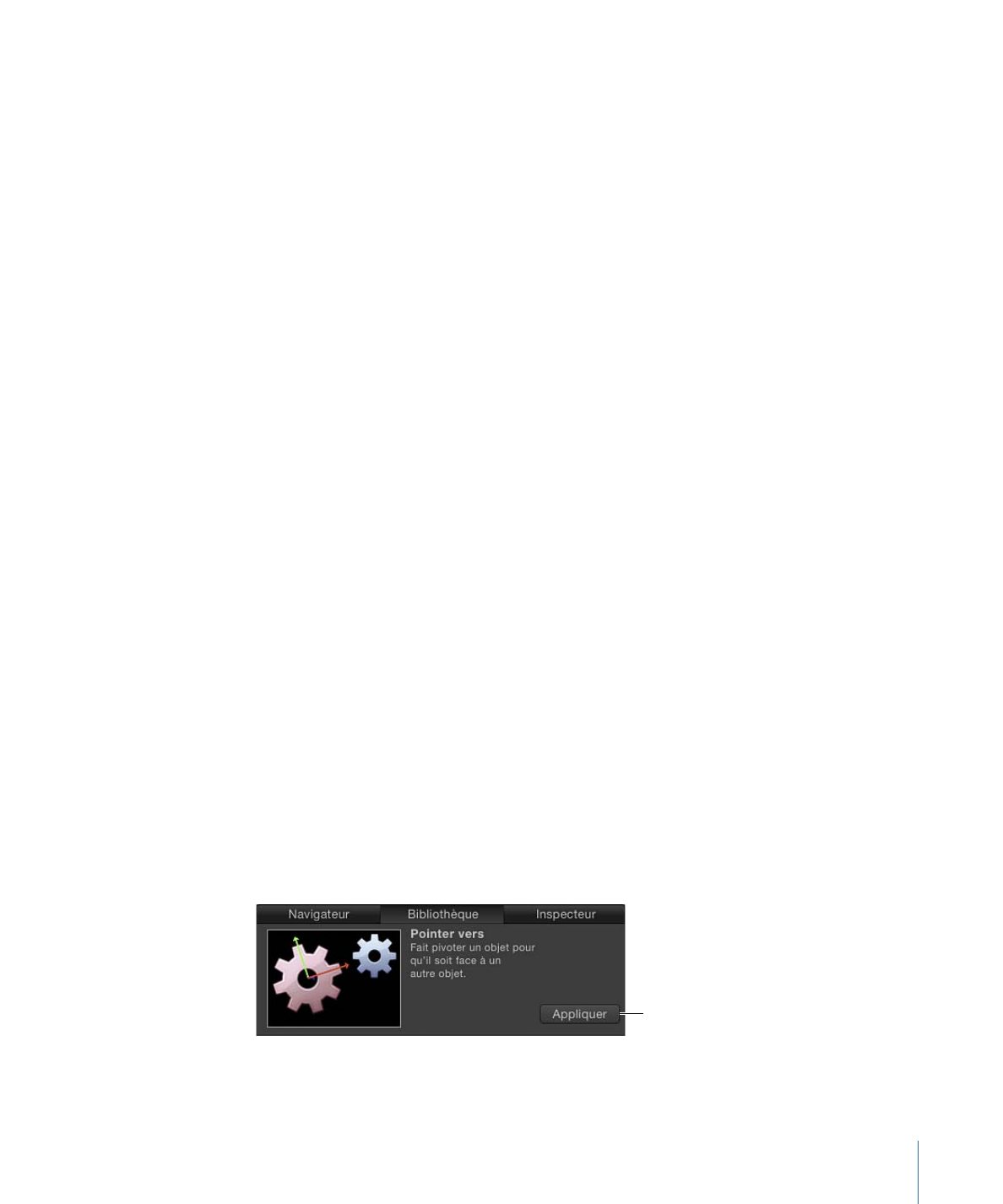
Vous pouvez également appliquer des comportements à des groupes dans la liste Couches
ou la timeline. En fonction du comportement appliqué, tous les objets imbriqués dans
le groupe en question se voient affectés de deux manières possibles : sous la forme d’un
seul objet ou en tant qu’éléments distincts. Vous pouvez souvent modifier le résultat
obtenu en réglant le paramètre Affecter ou « Affecter les sous-objets » dans l’inspecteur
Comportements.
Astuce : si vous n’observez pas le résultat escompté lorsque vous appliquez des
comportements à des objets, tentez d’activer/désactiver le paramètre Affecter les
sous-objets ou de sélectionner une autre option dans le menu local Affecter. Ces
paramètres déterminent respectivement si l’ensemble du groupe ou ses composants (par
exemple, les objets imbriqués dans ce groupe) sont affectés par le comportement, ainsi
que la façon dont un objet interagit sur les objets environnants. la case « Affecter les
sous-objets » n’apparaît dans l’inspecteur que si les comportements Lancer et Rotation,
ou des comportements Simulation, sont appliqués à un groupe ou à un objet contenant
plusieurs objets, comme un émetteur de particules ou du texte.
Pour appliquer un comportement à un objet
Procédez de l’une des manières suivantes :
µ
Faites glisser un comportement de la bibliothèque sur un objet approprié du canevas, la
liste Couches ou la timeline.
Pour appliquer un comportement à un objet dans la timeline, faites glisser ce
comportement sur l’objet concerné dans la liste de couches ou la zone de pistes de la
timeline.
Remarque : en règle générale, il est plus facile de faire glisser un comportement sur une
caméra ou une lumière dans la liste Couches ou la timeline, plutôt que de procéder sur
le canevas.
L’application d’un comportement depuis la bibliothèque présente l’avantage de pouvoir
prévisualiser l’animation créée par le comportement dans la zone de preview de la
bibliothèque.
µ
Sélectionnez un objet sur le canevas, la liste Couches ou la timeline, choisissez un
comportement dans la pile bibliothèque, puis cliquez sur Appliquer dans la zone de
preview.
Bouton Appliquer
415
Chapitre 9
Utilisation des comportements
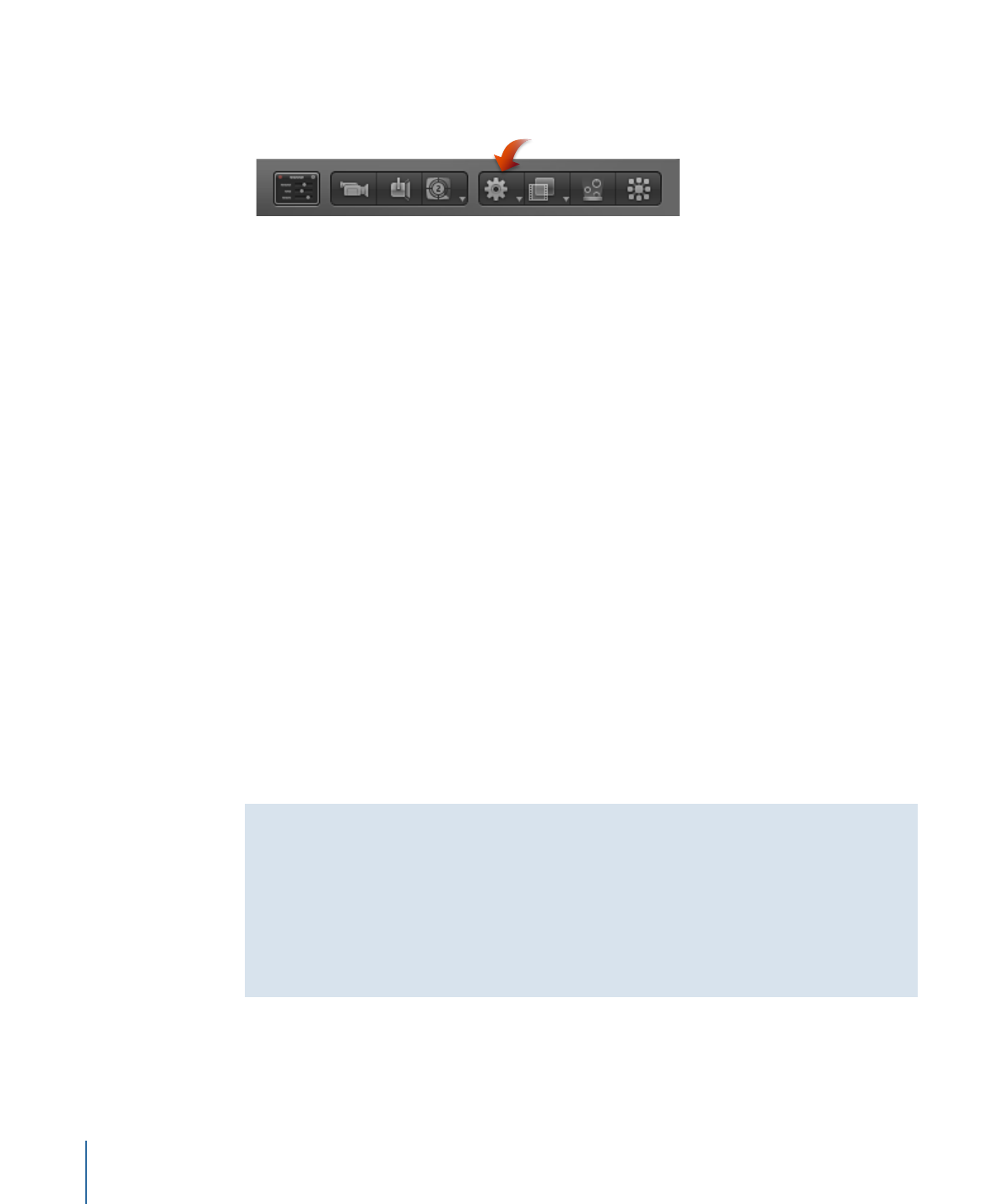
µ
Sélectionnez un objet sur le canevas, la liste Couches ou la timeline, puis choisissez un
comportement dans le menu local Ajouter comportement situé sur la barre d’outils.
Pour appliquer un comportement à plusieurs objets
1
Sélectionnez tous les objets auxquels appliquer le comportement.
Dans la liste Couches, le canevas ou la timeline, cliquez sur plusieurs objets contigus tout
en appuyant sur la touche Maj ou sur plusieurs objets non contigus tout en maintenant
la touche cmd enfoncée.
2
Procédez de l’une des manières suivantes :
• Sur la barre d’outils, choisissez un comportement dans le menu local Ajouter
comportement.
• Sélectionnez un comportement dans la bibliothèque, puis cliquez sur Appliquer dans
la zone de prévisualisation.
Important :
tous les comportements n’appliquent pas d’animation à un objet. Certains,
tels que Lancer, nécessitent que la vitesse de lancement soit définie (dans la palette ou
dans l’inspecteur) avant le « lancement » de l’objet. D’autres, comme En orbite, nécessitent
la désignation d’un objet source servant d’objet central pour que d’autres objets tournent
autour.
Lorsqu’un comportement est appliqué à un objet, les paramètres de cet objet affectés
par ce comportement s’animent en fonction des réglages par défaut dudit comportement.
Par exemple, si vous appliquez le comportement Gravité à un objet sur le canevas, la
position de cet objet est animée et il tombe, selon le réglage par défaut du comportement
Gravité.
Durée par défaut d’un comportement
Dans la majeure partie des cas, la durée d’un comportement correspond à la durée dans
la timeline de l’objet auquel il est appliqué. Par exemple, si vous appliquez un
comportement Rotation à un objet commençant à l’image 20 et se terminant à
l’image 300, ce comportement dure également des images 20 à 300. Pour en savoir plus
sur l’application d’un Trim à la durée d’un comportement, consultez la section
Trim des
comportements
.
416
Chapitre 9
Utilisation des comportements